Wie behebt man den Fehler 0x80246007 beim Herunterladen von Windows 10-Builds?
Veröffentlicht: 2018-06-06Das Tolle daran, Mitglied des Microsoft-Insider-Programms zu sein, ist die Freiheit, auf neue Funktionen zuzugreifen, noch bevor sie auf den Markt kommen. Glückliche Mitglieder dieses Programms genießen jetzt Windows 10 Build 14383, während die breite Öffentlichkeit nur in Online-Rezensionen und Blog-Beiträgen einen flüchtigen Eindruck davon bekommt. Allerdings konnten nicht alle Insider es erfolgreich herunterladen und installieren. Beim Versuch, den neuen Windows-Build herunterzuladen, stießen viele auf den Fehlercode 0x80246007.
Was ist der Fehlercode 0x80246007?
Bevor wir lernen, wie man den Windows-Update-Fehlercode 0x80246007 behebt, ist es am besten, ein besseres Verständnis dafür zu bekommen, was das Problem ist und warum es auftritt. Viele der Insider-Mitglieder berichteten, dass sie nach neuen Windows-Updates gesucht hatten, als der Fehler 0x80246007 auftrat. Auf der anderen Seite gibt es auch einen guten Prozentsatz von Benutzern, die erwähnt haben, dass das gleiche Problem aufgetreten ist, als sie versucht hatten, Windows 10 zu installieren.
Zum jetzigen Zeitpunkt hat Microsoft noch keine offizielle Erklärung zur Ursache des Problems veröffentlicht. Es ist jedoch möglich, dass der Fehler 0x80246007 auf eine der folgenden Ursachen zurückzuführen ist:
- Die Windows Update-Datenbank wurde beschädigt.
- Ein Windows-Prozess stört die Windows Update-Komponente.
Glücklicherweise gibt es eine Reihe von Methoden, mit denen Sie versuchen können, dieses Problem zu beheben. Wenn Sie erfahren möchten, wie Sie den Windows Update-Fehlercode 80246007 beheben können, lesen Sie unbedingt diesen Blogbeitrag.
Methode 1: Überprüfen Sie Ihr Antivirenprogramm
Wenn der Fehler 0x80246007 angezeigt wird, während Sie das neueste Windows 10-Build herunterladen, ist es möglich, dass Ihr Antivirenprogramm etwas damit zu tun hat. Es ist wahr, dass Antivirenprogramme heutzutage notwendig sind. Einige von ihnen sind jedoch nicht absolut kompatibel mit bestimmten Updates von Windows 10. Folglich treten viele andere Probleme auf.
Viele Insider-Mitglieder berichteten, dass der Fehler von McAfee verursacht wurde. Sie haben diese Antiviren-Firewall eines Drittanbieters deaktiviert und konnten das Problem beheben. Wenn Sie ein anderes Sicherheitsprogramm verwenden, können Sie versuchen, dessen Firewall zu deaktivieren, und dann prüfen, ob das Problem dadurch behoben wird. Wenn dies das Problem nicht löst, ist es ratsam, Ihr Antiviren-Tool vollständig zu deaktivieren. Wenn der Fehler weiterhin besteht, müssen Sie möglicherweise Ihr Antivirenprogramm deinstallieren.
Sobald Sie den Fehler 0x80246007 behoben haben, sollten Sie andere Antivirenoptionen in Betracht ziehen. Sie haben mehrere gute Möglichkeiten, aber wir empfehlen Auslogics Anti-Malware. Das Tolle an diesem zuverlässigen Tool ist, dass es schädliche Elemente erkennt, von denen Sie nie vermuten würden, dass sie existieren. Abgesehen davon ist es so konzipiert, dass es mit Windows 10 kompatibel ist und nicht mit Ihrem Haupt-Antivirenprogramm in Konflikt gerät. So können Sie Ihren PC weiterhin sichern, während Sie eine Vorschau auf die neuesten Windows 10-Builds genießen.
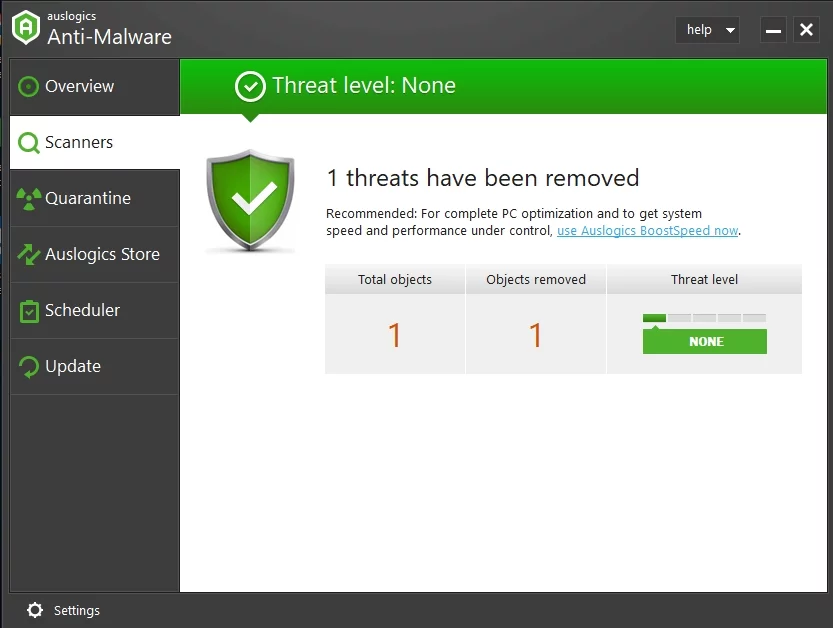
Methode 2: Lassen Sie den BITS-Dienst automatisch laufen
- Öffnen Sie das Dialogfeld Ausführen, indem Sie Windows-Taste + R auf Ihrer Tastatur drücken.
- Geben Sie „services.msc“ (ohne Anführungszeichen) ein und drücken Sie die Eingabetaste.
- Suchen Sie nach Background Intelligent Transfer Service (BITS) und klicken Sie dann mit der rechten Maustaste darauf.
- Wählen Sie Eigenschaften.
- Gehen Sie zur Registerkarte Allgemein und wählen Sie Automatisch (Verzögerter Start) aus der Dropdown-Liste neben Starttyp.
- Klicken Sie auf die Schaltfläche Start und dann auf Übernehmen, um die Änderungen zu speichern.
Methode 3: Erstellen einer Repair.bat-Datei
- Öffnen Sie Notepad und fügen Sie eine der folgenden Befehlsgruppen ein:
net stop wuauserv
cd %systemroot%\SoftwareDistribution
ren Herunterladen Download.old
net start wuauserv
Netto-Stopbits
Netto-Startbits
oder
net stop wuauserv
cd %systemroot%\SoftwareDistribution
ren Herunterladen Download.old
net start wuauserv
Netto-Stopbits
Netto-Startbits
net stop cryptsvc
cd %systemroot%\system32
ren catroot2 catroot2old
net start cryptsvc
- Gehen Sie zu Datei und klicken Sie dann auf Speichern unter.
- Geben Sie als Dateinamen „Repair.bat“ (ohne Anführungszeichen) ein. Vergessen Sie nicht, auf die Dropdown-Liste „Dateityp“ zu klicken und „Alle Dateien“ auszuwählen. Speichern Sie die Datei auf Ihrem Desktop.
- Gehen Sie zu Ihrem Desktop und klicken Sie mit der rechten Maustaste auf die Datei Repair.bat, die Sie gerade erstellt haben.
- Wählen Sie Als Administrator ausführen.
- Versuchen Sie, den Windows 10-Build zu installieren. Denken Sie nach erfolgreicher Installation daran, die Datei Repair.bat zu löschen.
Methode 4: Überprüfen des Windows Defender Firewall-Dienstes
Wenn Sie aufgrund des Fehlers 0x80246007 Probleme beim Installieren von Windows 10-Builds haben, sollten Sie überprüfen, ob Ihr Windows Defender-Firewalldienst ausgeführt wird. Es ist erwähnenswert, dass Windows Update diesen Dienst benötigt. Wenn es also deaktiviert ist, werden möglicherweise der Fehler 0x80246007 und viele andere Probleme angezeigt. Sie können überprüfen, ob der Windows Defender Firewall-Dienst ausgeführt wird, indem Sie diesen Anweisungen folgen:

- Klicken Sie auf das Suchsymbol in der Taskleiste.
- Geben Sie „services“ (ohne Anführungszeichen) ein und drücken Sie die Eingabetaste.
- Sie können die Liste der verfügbaren Dienste sehen. Suchen Sie nach der Windows Defender-Firewall.
- Sehen Sie sich den Status des Windows Defender Firewall-Dienstes an. Wenn Sie sehen, dass es nicht ausgeführt wird, klicken Sie mit der rechten Maustaste darauf und wählen Sie dann Start aus den Auswahlmöglichkeiten.
- Überprüfen Sie nach dem Start der Windows Defender Firewall, ob Sie den Fehler 0x80246007 behoben haben.
Methode 5: Ändern der Einstellungen der Benutzerkontensteuerung
Laut einigen Mitgliedern des Insider-Programms konnten sie das Problem beheben, indem sie ihre Einstellungen für die Benutzersteuerung änderten. Durch die Benutzerkontensteuerung kann eine Person Administratorrechte nutzen und andere Benutzer und Anwendungen daran hindern, bestimmte Aufgaben auszuführen.
Während viele Windows-Benutzer diese Funktion praktisch finden, haben einige Insider-Mitglieder berichtet, dass sie auch den Fehler 0x80246007 verursachen kann. Eine der Problemumgehungen für das Problem besteht also darin, die Benutzerkontensteuerung zu deaktivieren. Sie können dies tun, indem Sie diesen Schritten folgen:
- Drücken Sie auf Ihrer Tastatur Windows-Taste + S.
- Geben Sie „Benutzerkontensteuerung“ (ohne Anführungszeichen) ein und drücken Sie die Eingabetaste.
- Sobald das Fenster geöffnet ist, sehen Sie einen Schieberegler. Verschieben Sie es ganz nach unten zu Nie benachrichtigen.
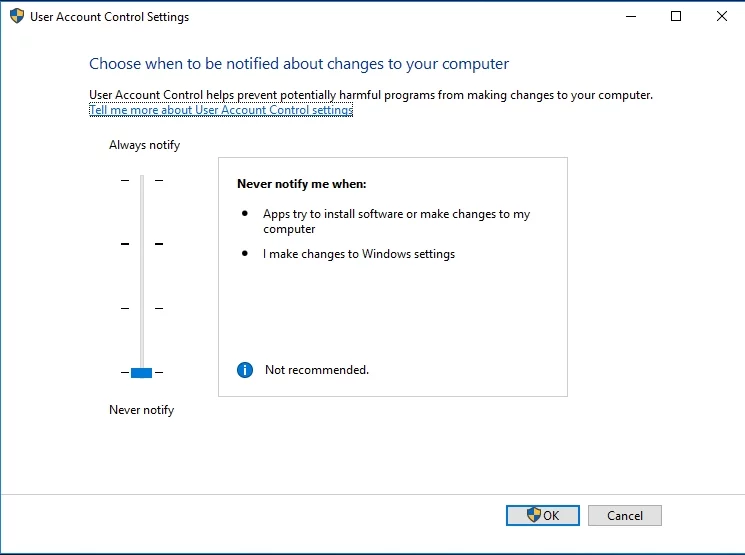
- Speichern Sie die Änderungen, indem Sie auf OK klicken.
Methode 6: Verwenden der Problembehandlung für Windows Update
Sie können auch versuchen, den Fehler 0x80246007 zu entfernen, indem Sie die Problembehandlung ausführen. Eines der großartigen Dinge an Windows 10 ist, dass es mit verschiedenen Fehlerbehebungsprogrammen geliefert wird, die häufige Probleme auf Ihrem PC automatisch beheben können. Befolgen Sie jedoch die folgenden Anweisungen:
- Gehen Sie zu Ihrer Taskleiste und klicken Sie auf das Suchsymbol.
- Geben Sie „Fehlerbehebung“ (ohne Anführungszeichen) ein und drücken Sie die Eingabetaste.
- Klicken Sie im rechten Bereich auf Windows Update.
- Klicken Sie auf Problembehandlung ausführen.
- Befolgen Sie die Anweisungen auf dem Bildschirm, um mit der Behebung des Fehlers 0x80246007 zu beginnen.
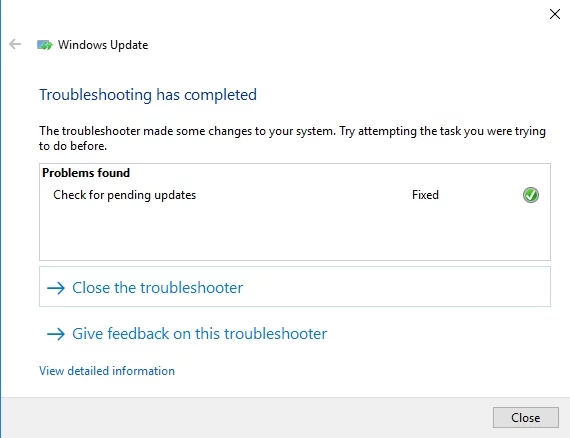
Methode 7: Durchführen eines sauberen Neustarts
Es ist auch möglich, dass Anwendungen von Drittanbietern Ihr System stören und verschiedene Probleme verursachen, einschließlich des Fehlers 0x80246007. In diesem Fall müssen Sie das mit dem Problem verbundene Programm identifizieren und entfernen. Sie können aus einer Reihe von Methoden wählen, aber die ideale Methode ist ein sauberer Neustart. Dies ist relativ einfach zu bewerkstelligen. Sie müssen nur die folgenden Schritte ausführen:
- Öffnen Sie das Dialogfeld „Ausführen“, indem Sie auf Ihrer Tastatur auf Windows-Taste + R klicken.
- Geben Sie „msconfig“ (ohne Anführungszeichen) ein und drücken Sie die Eingabetaste.
- Wechseln Sie zur Registerkarte Dienste.
- Am unteren Rand des Fensters sehen Sie Alle Microsoft-Dienste ausblenden. Stellen Sie sicher, dass es ausgewählt ist.
- Klicken Sie auf die Schaltfläche Alle deaktivieren.
- Navigieren Sie zur Registerkarte Start und klicken Sie dann auf Task-Manager öffnen.
- Sie sehen nun eine Liste der Startanwendungen. Gehen Sie zum ersten Eintrag in der Liste und klicken Sie mit der rechten Maustaste darauf.
- Wählen Sie Deaktivieren aus dem Menü. Wiederholen Sie diesen Vorgang für alle Anwendungen.
- Beenden Sie den Task-Manager und gehen Sie zurück zum Fenster Systemkonfiguration.
- Speichern Sie die Änderungen, indem Sie auf Übernehmen und OK klicken. Starte deinen Computer neu.
Überprüfen Sie, ob der Fehler 0x80246007 verschwunden ist. Wenn dies der Fall ist, bedeutet dies, dass eine der Startanwendungen das Problem verursacht hat. Sie können jetzt die Dienste und Anwendungen aktivieren, indem Sie dieselben Schritte wie oben ausführen. Wenn der Fehler jedoch erneut auftritt, müssen Sie möglicherweise die bestimmte Anwendung identifizieren, die das Problem verursacht. Stellen Sie sicher, dass Sie die Anwendung deaktivieren und entfernen, um das Problem dauerhaft zu beheben.
Haben Sie eine unserer Lösungen ausprobiert?
Teilen Sie uns die Ergebnisse mit, indem Sie unten kommentieren!
